Stellar Photo Recovery
- 1. Stellar Photo Recovery के बारे में
- 2. गाइड के बारे में
 3. शुरू करना
3. शुरू करना 4. सॉफ्टवेयर के साथ काम करना
4. सॉफ्टवेयर के साथ काम करना- 4.1. मौजूदा वॉल्यूम से डेटा रिकवर करना
- 4.2. लॉस्ट ड्राइव/अनअलोकेटेड पार्टीशन से डेटा रिकवर करना
- 4.3. CD/DVD से डेटा रिकवर करना
 4.4. डिस्क इमेज के साथ काम करना
4.4. डिस्क इमेज के साथ काम करना 4.5. स्कैन परिणामों का प्रीव्यू करना
4.5. स्कैन परिणामों का प्रीव्यू करना 4.6. रिकवर फाइल्स को सेव करना
4.6. रिकवर फाइल्स को सेव करना- 4.7. डीप स्कैन करना
- 4.8. स्कैन जानकारी सेव करना
 4.9. एडवांस्ड सेटिंग्स कॉन्फ़िगर करना
4.9. एडवांस्ड सेटिंग्स कॉन्फ़िगर करना
- 5. प्रीव्यू के लिए सप्पोर्टेड फ़ाइल फॉरमेट
- 6. अक्सर पूछे जाने वाले प्रश्न (एफएक्यू)
- 7. स्टेलर के बारे में

4.6. रिकवर फाइल्स को सेव करना
Stellar Photo Recovery सप्पोर्टेड फ़ाइल टाइप की सभी फाइल्स को रिकवर कर सकता है। आप प्रीव्यू सेक्शन के अंतर्गत लिस्टेड फाइल्स और फोल्डर्स को अपनी पसंद के स्थान पर सेव कर सकते हैं।
खोई हुई फाइल्स को रिकवर करने के लिए:
1. प्रीव्यू विंडो से, उन फाइल्स और फ़ोल्डर्स को सलेक्ट करें जिन्हें आप रिकवर करना चाहते हैं। आप फ़ाइल टाइप टैब से प्रीव्यू या रिकवर करने के लिए या डिलीटेड फाइल्स को रिकवर करने के लिए डिलीटेड लिस्ट से फाइल्स को सलेक्ट करने के लिए केवल स्पेसिफिक फाइल्स या फाइल्स के टाइप को सलेक्ट करके सर्च रिजल्ट को सीमित कर सकते हैं ।
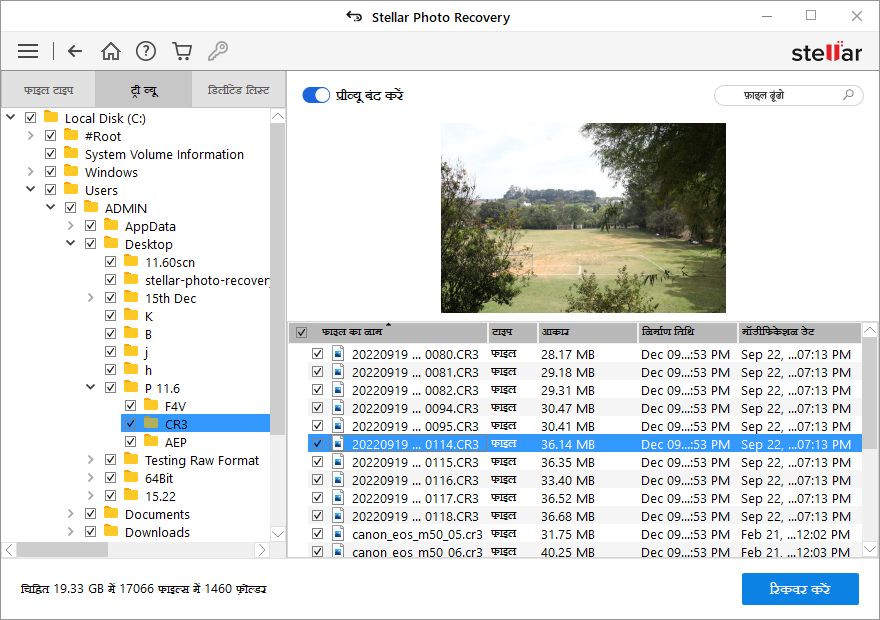
-
स्पेसिफिक फाइल्स को सर्चने के लिए
सर्च फ़ील्ड  में फ़ाइल का नाम दर्ज करें और एंटर पर क्लिक करें। अगली मिली एंट्री पर जाने के लिए CTRL
में फ़ाइल का नाम दर्ज करें और एंटर पर क्लिक करें। अगली मिली एंट्री पर जाने के लिए CTRL ![]() या CTRL + g दबाएँ।
या CTRL + g दबाएँ।
-
सभी फाइल्स को सेव करने के लिए
लेफ्ट फलक में रूट नोड को सलेक्ट करें और फिर रिकवर पर क्लिक करें या फ़ाइल लिस्ट फलक से फ़ाइल नाम टैब के बगल में स्थित चेक बॉक्स को सलेक्ट करें और फिर रिकवर पर क्लिक करें।
-
अलग-अलग फाइल्स को सेव करने के लिए
-
इसमें स्टोर फाइल्स को देखने के लिए लेफ्ट फलक में एक फ़ोल्डर पर क्लिक करें।
-
नीचे राइट फलक में फ़ाइल को सलेक्ट करें और फिर रिकवर पर क्लिक करें।
-
-
एक व्यक्तिगत फ़ाइल को रिकवर करने के लिए
फ़ाइल-लिस्ट में फ़ाइल पर राइट-क्लिक करें और रिकवर पर क्लिक करें।
-
स्पेसिफिक श्रेणी की फाइल्स को रिकवर करने के लिए:
-
फ़ाइल टाइप लिस्ट पर क्लिक करें अपनी पसंद के अनुसार फ़ाइल टाइप केटेगरी फ़ोल्डर को सलेक्ट करें । सलेक्टेड 'फ़ाइल टाइप फ़ोल्डर' की फ़ाइलें फ़ाइल लिस्ट फलक में लिस्टेड होंगी। आप लिस्ट में अलग-अलग फाइल्स को सलेक्ट कर सकते हैं।
-
रिकवर पर क्लिक करें।.
-
2. एक रिकवर डायलॉग बॉक्स डिस्प्ले होता है। डेटा सेव करने के लिए डेस्टिनेशन को सलेक्ट करने के लिए ब्राउज़ पर क्लिक करें या एडवांस्ड रिकवरी विकल्पों को कॉन्फ़िगर करने के लिए एडवांस्ड सेटिंग्स पर क्लिक करें। डेस्टिनेशन स्पेसिफाई करें और आवश्यकता के अनुसार विकल्प चुनें।
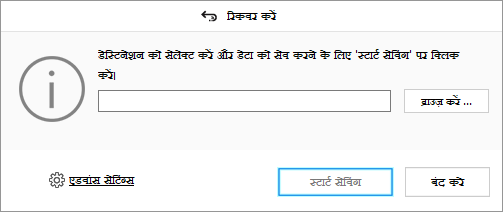
3. सेविंग प्रोसेस शुरू करने के लिए स्टार्ट सेविंग पर क्लिक करें। यदि डेस्टिनेशन फाइल्स के नाम समान हैं तो आप ओवर राइट कर सकते हैं, नाम बदल सकते हैं या स्किप कर सकते हैं। मामले के अनुसार चुनें।
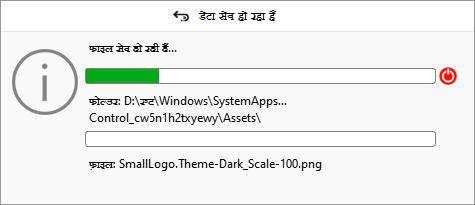
सलेक्टेड फ़ाइलें रिकवर हो जाएंगी और स्पेसिफाइड लोकेशन पर सेव हो जाएंगी। फ़ाइलें देखने के लिए डेस्टिनेशन पर नेविगेट करें।